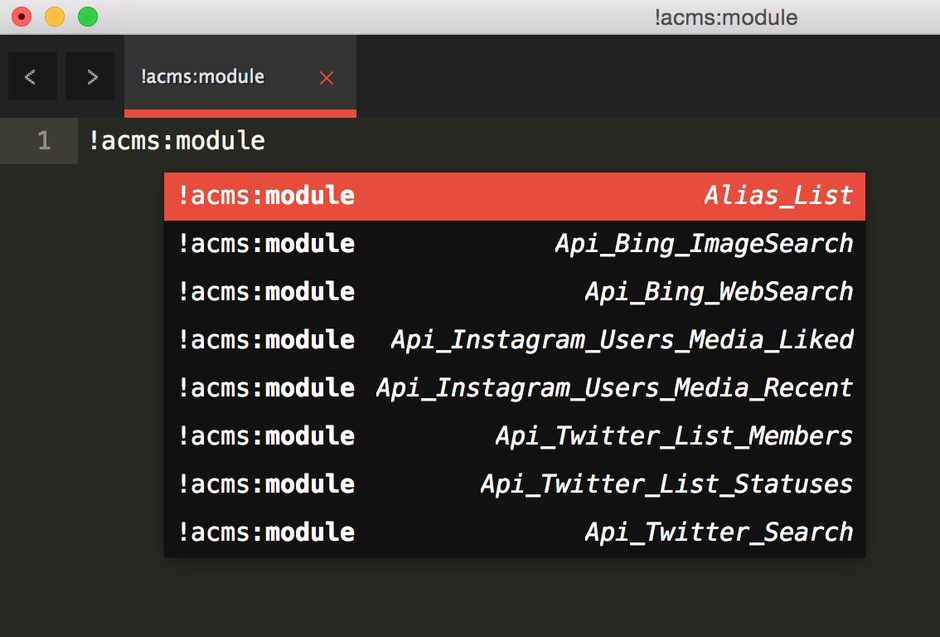SublimeText
この記事では、omakeフォルダ内に同梱している、SublimeTextフォルダについての説明をしています。
場所は、/omake/snippets/SublimeText/ にて用意しています。
SublimeTextフォルダとは
テキストエディター SublimeText のデフォルトのスニペット機能で使用できる a-blog cms のモジュールやブロックのスニペットを配布しています。下記では、まだβ版ですが、利用者も多い SublimeText 3 の使用方法について説明しています。
用意しているスニペット
- ビルトインモジュール
- カスタムフィールド
- タッチモジュール
- IFブロック
- :veilブロック
- :loopブロック
- :emptyブロック
- BEGINブロックやENDブロックのみ
使い方
Macの場合は「~/Library/Application Support/Sublime Text 3/Packages/」 以下に、Windowsの場合は「C:/Users/ユーザー名/AppData/Roaming/Sublime Text3 /Packages」以下に、 「acms」「acms_field」「acms_if」「acms_module」「acms_touch」 の5つをフォルダごとコピーしてください。
※ /Packages/以下であればご自由に置いてください。たとえば、a-blog cms以外でもスニペットを使う場合は、「acms」というフォルダを作っておけば、他のスニペットと混ざることがなく管理しやすくなります。
フォルダへの移動方法
Macをお使いの場合
Macをお使いの場合、 ~/Library/Application Support/Sublime Text 3/Packages/ に移動するためには、Finderを開いて、「Shift + ⌘ + G」キーを押してください。そして、表示されたウィンドウの入力欄に「~/Library/Application Support/Sublime Text 3/Packages/」と入力し、「移動」ボタンをクリックしてください。
Windowsをお使いの場合
Windowsをお使いの場合は、Windowsのフォルダのアドレスに「%appdata%」と入力してからエンターを押し、まずは「C:/Users/ユーザー名/AppData/Roaming/」までアクセスします。「Sublime Text3」→「Packages」の順にフォルダを選択して移動してください。
動作確認
スニペットを各指定の場所に置いたら、SublimeTextに戻り、使用できるか確認します。「!acms:module」とタイプし、タブキーを押してください。
画像のようなモジュールのリストが表示されます。好きなモジュールを選び、スニペットが展開されたら成功です。
今回配布しているスニペットには以下の設定が用意されています。
- !acms:module
- !acms:field
- !acms:touch
!acms:if
:veil
- :loop
- :empty
- !BEGIN
- !BEGIN_MODULE
- !BEGIN_MODULEid
加えて、各ビルトインモジュールについては「!モジュール名 (例: !Entry_List )」と記述することで呼び出すことも可能です。基本的には、モジュールIDも設定できるようになっていますが、不要であれば削除してください。